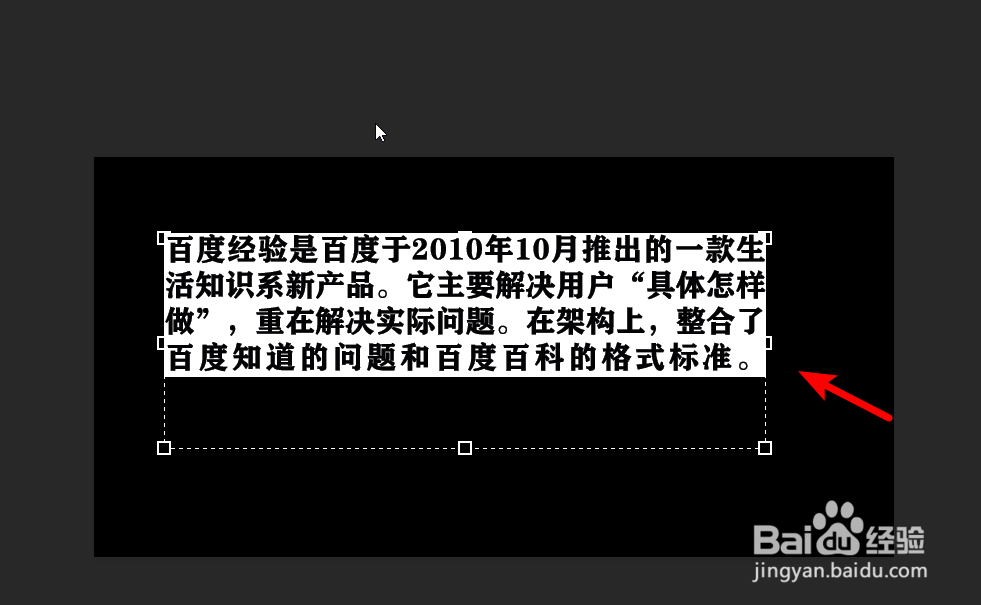1、打开电脑PS后,通过CTRL+n在创建画布界面输入尺寸后点击创建。

2、创建后,我们点击左侧的文字工具,在图片中输入需要的文字信息。
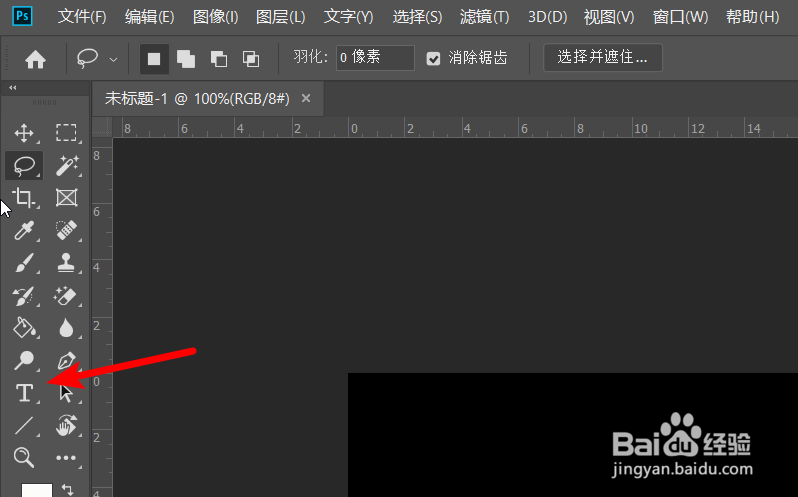
3、输入完毕后,可以看到文字的两端并没有对齐。按下CTRL+a键进行全选。
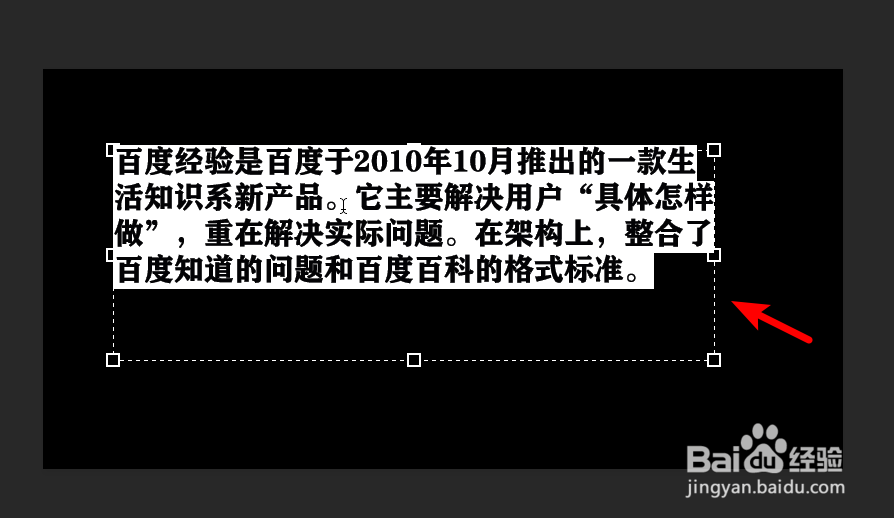
4、全选文字后,在上方点击切换字符和段落面板的选项。
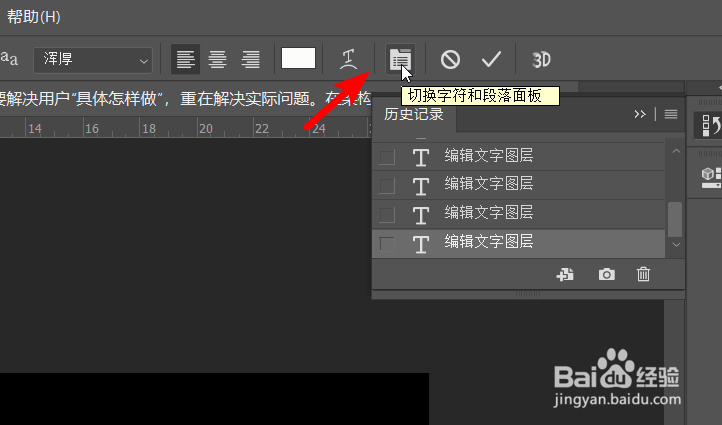
5、点击后在弹出的窗口中,我们点击段落的选项。
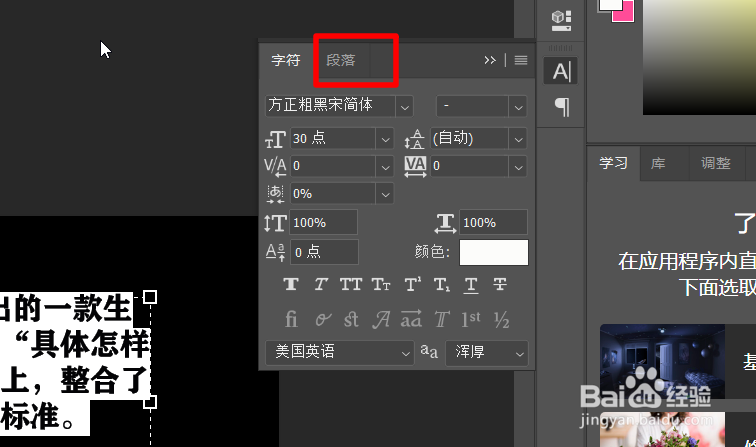
6、进入段落设置界面后,我们点击段落下方的最后一个两端对齐的图标。
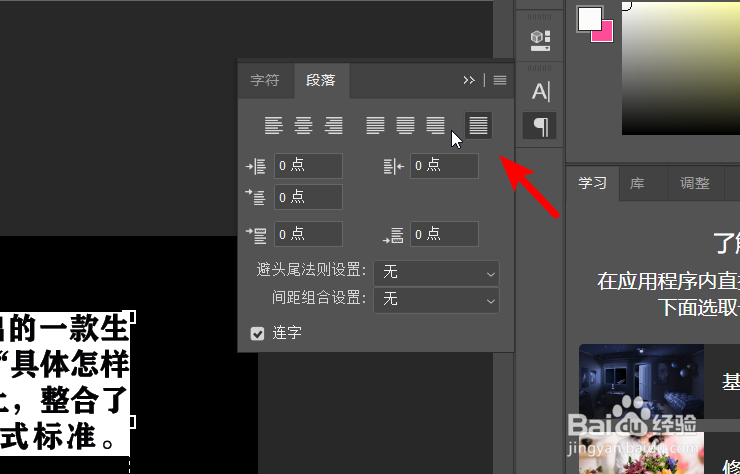
7、点击后,可以看到我们输入的文字两端已经对齐。
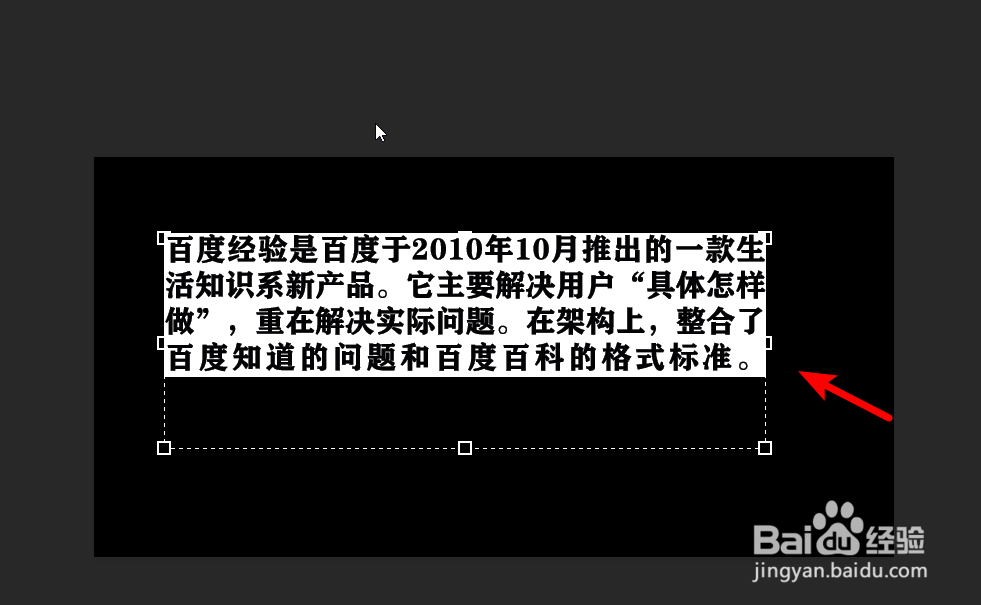
时间:2024-10-13 00:48:00
1、打开电脑PS后,通过CTRL+n在创建画布界面输入尺寸后点击创建。

2、创建后,我们点击左侧的文字工具,在图片中输入需要的文字信息。
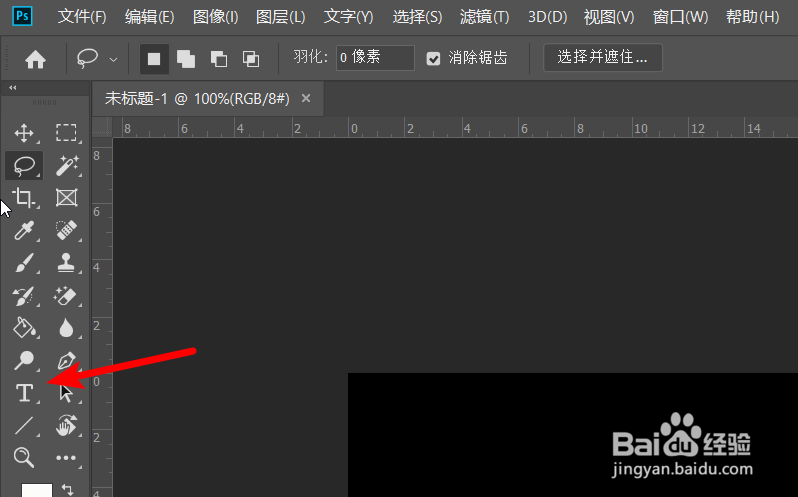
3、输入完毕后,可以看到文字的两端并没有对齐。按下CTRL+a键进行全选。
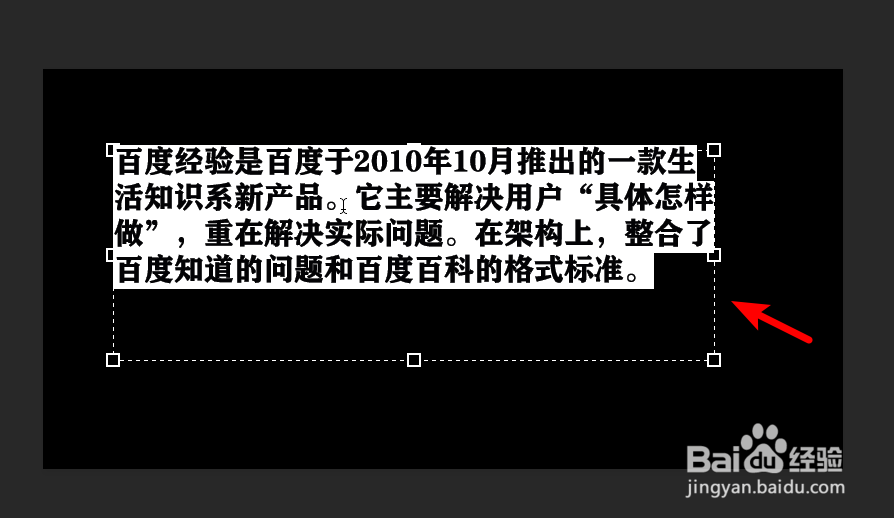
4、全选文字后,在上方点击切换字符和段落面板的选项。
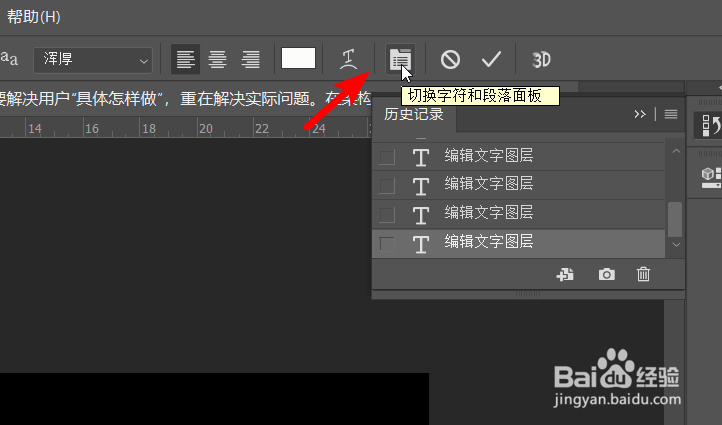
5、点击后在弹出的窗口中,我们点击段落的选项。
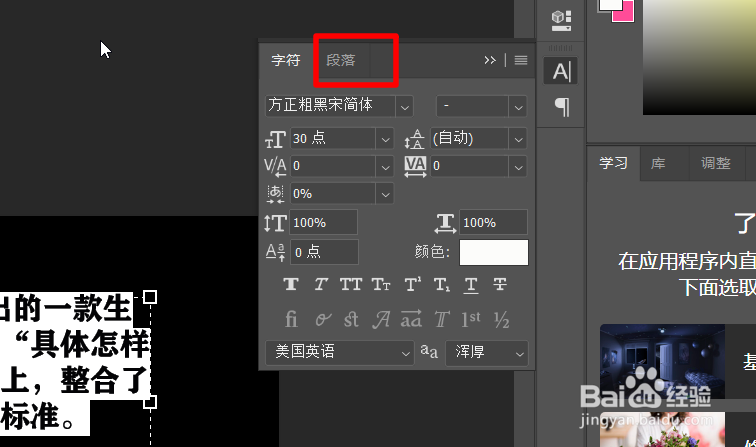
6、进入段落设置界面后,我们点击段落下方的最后一个两端对齐的图标。
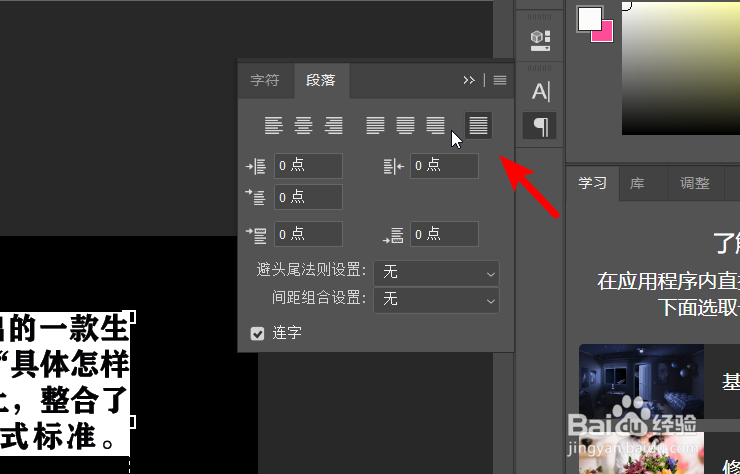
7、点击后,可以看到我们输入的文字两端已经对齐。